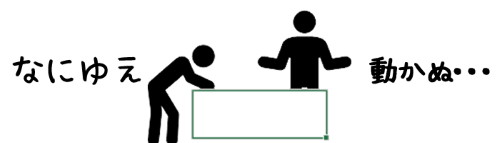
Excel(エクセル)のワークシート上でキーボードの方向キーを押すと、通常であればカーソルが押した方向に動いていきます。
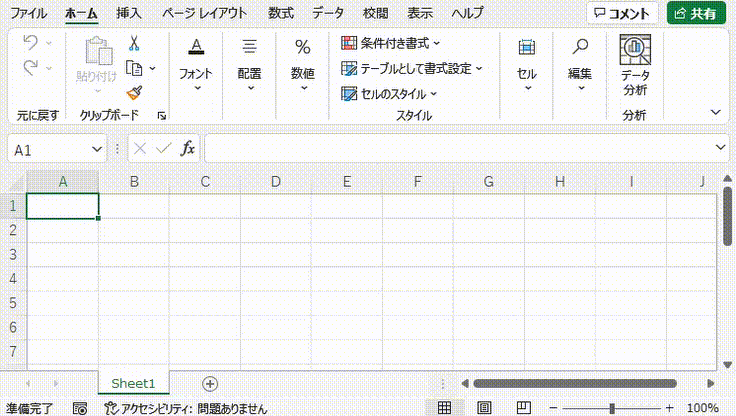
しかし、カーソルを動かすつもりで方向キーを押した時、カーソルではなくワークシートが動いてしまうことがあります。
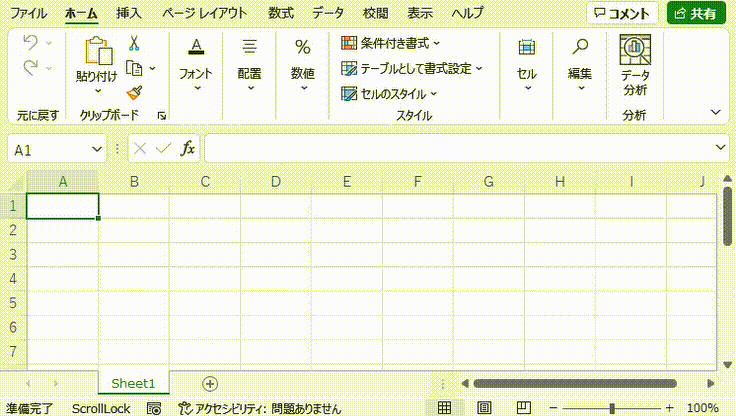
これは、スクロールロックがオンになっている状態です。
スクロールロックとは、カーソルの位置は固定したままワークシートを縦横に動かすことができる機能です。
この機能は、キーボードの「ScrollLock」キーを押すことでオン/オフが切り替わるようになっています。ScrollLockキーは一般的な106・109キーボードではファンクションキーの右側に並んでいる3つのキーの真ん中にある事が多いです。(キートップの表記は「ScrLK」となっている場合もあります)
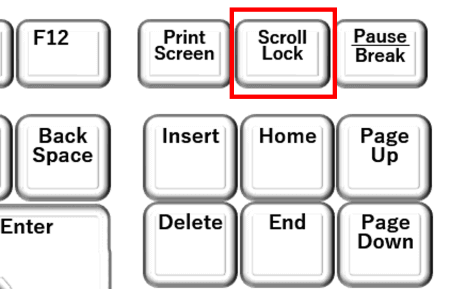
比較的使用頻度の高いInsert、Home、PageUpなどのすぐ近くに位置しているため、押すつもりはなくても何かの拍子に触ってしまう事がよくあるんですよね。もし、操作中に意図せずスクロールロックがオンになってしまったら、もう一度このキーを押せば解除できます。
また、キーを押したけれどちゃんと解除されたか心配だという場合は、画面の一番下のステータスバーで確認することもできます。
オンになっている時だけ下図のように「ScrollLock」と表示され、オフになっている時は何も表示されません。※ステータスバーの表示項目を初期状態のまま使用している場合

ちなみに、スクロールロックをオンにしている状態ではCrrl+方向キーのショートカットも通常とは異なる動きになります。例えば、画面にA列からU列までが表示されていた状態でCtrlキー+右方向キーを1回押すと、V列からAP列が表示される範囲に即座に移動できます。縦方向も同様で、最初は1行目から22行目まで表示されていたとすると、Ctrl+下方向キー1回で23行~44行の範囲に移動できます。
意図しないタイミングでオンになってしまうと単なる厄介者になってしまうかもしれませんが、画面に表示しきれない大きな表を確認したい時には敢えて使ってみると結構便利だったりします。動きの特徴を理解し、ここぞという場面で役立ててみてください。

